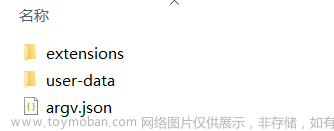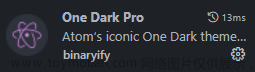VSCode插件的默认安装位置是在C盘,具体位置是C:\Users\用户名\.vscode\extensions。
一想到插件安装在C盘就烦。。
1、指定插件安装位置
首先将C:\Users\用户名\.vscode\extensions路径下所有插件剪切至目标路径。
cmd输入code -help
使用--extensions-dir <dir>即可指定插件安装位置

具体用例如下
code --extensions-dir D:\.vscode\extensions2、修改快捷方式
右键单击VSCode快捷方式,选择属性。

修改目标处内容,在原内容后添加:--extensions-dir 新插件位置。如下例:
--extensions-dir D:\.vscode\extensions注意--extensions-dir前后均有空格。
至此,使用快捷方式打开VSCode可以直接找到插件。
3、修改任务栏
完成第2步后打开任务栏仍无法找到插件,此时只需要先将原先任务栏的VSCode从任务栏取消固定,再将VSCode固定到任务栏即可。
4、修改“使用Code打开”
需要修改注册表。文章来源:https://www.toymoban.com/news/detail-700689.html
注册表部分直接看这篇博客~文章来源地址https://www.toymoban.com/news/detail-700689.html
到了这里,关于VSCode修改插件安装位置的文章就介绍完了。如果您还想了解更多内容,请在右上角搜索TOY模板网以前的文章或继续浏览下面的相关文章,希望大家以后多多支持TOY模板网!